
Editor PHP Zimo akan memperkenalkan anda secara terperinci cara menggunakan fungsi skrin belah Word. Ciri skrin split Word membolehkan anda melihat bahagian berlainan dokumen yang sama pada masa yang sama, meningkatkan kecekapan kerja. Dengan operasi yang mudah, anda boleh merealisasikan paparan skrin pisah dokumen dengan mudah untuk memudahkan penyuntingan dan melihat kandungan. Seterusnya, mari kita belajar cara menggunakan fungsi skrin belah dalam Word untuk menjadikan kerja anda lebih mudah!
Penjelasan terperinci tentang cara menggunakan fungsi skrin belah dalam Word
1. Pada langkah pertama, kita mula-mula mencari dokumen teks yang perlu disediakan pada komputer, klik kanan dokumen, kemudian pilih "Buka dengan", dan kemudian klik pilihan "Perkataan".
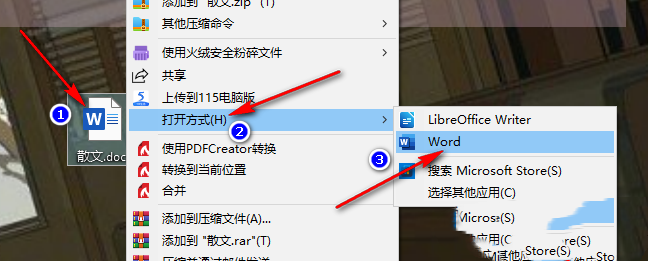
2. Pada langkah kedua, selepas memasuki halaman Word, kami mula-mula membuka alat "Lihat" pada halaman dan klik untuk membuka alat tersebut.
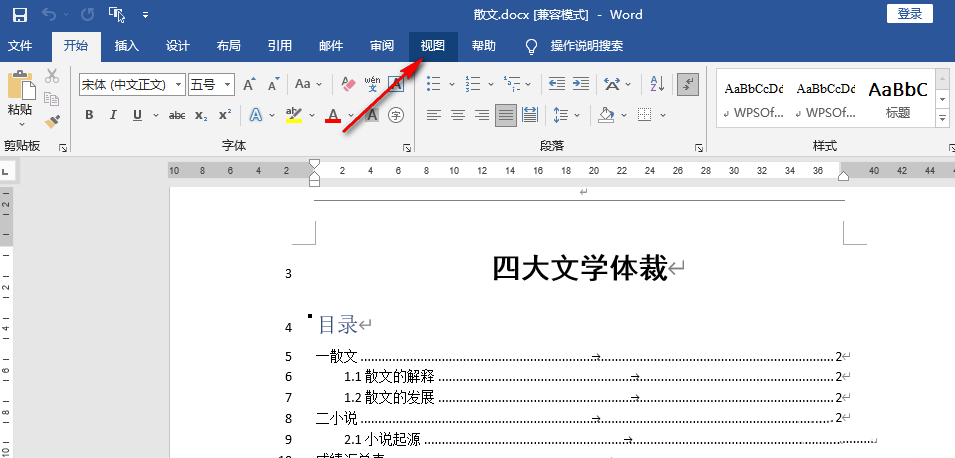
3. Dalam langkah ketiga, selepas membuka alat "Lihat", kami menemui alat "Split" dalam sub-bar alat alat dan klik untuk membuka alat.
4. Pada langkah keempat, selepas mengklik alat "Split", kita boleh melihat dokumen terbahagi kepada dua skrin pada halaman Word, menjadikannya lebih mudah untuk kita membandingkan kandungan artikel.
5. Dalam langkah kelima, kami juga boleh melakukan operasi paparan berbilang halaman pada skrin pisah yang berasingan, atau melaraskan nilai zum secara individu.
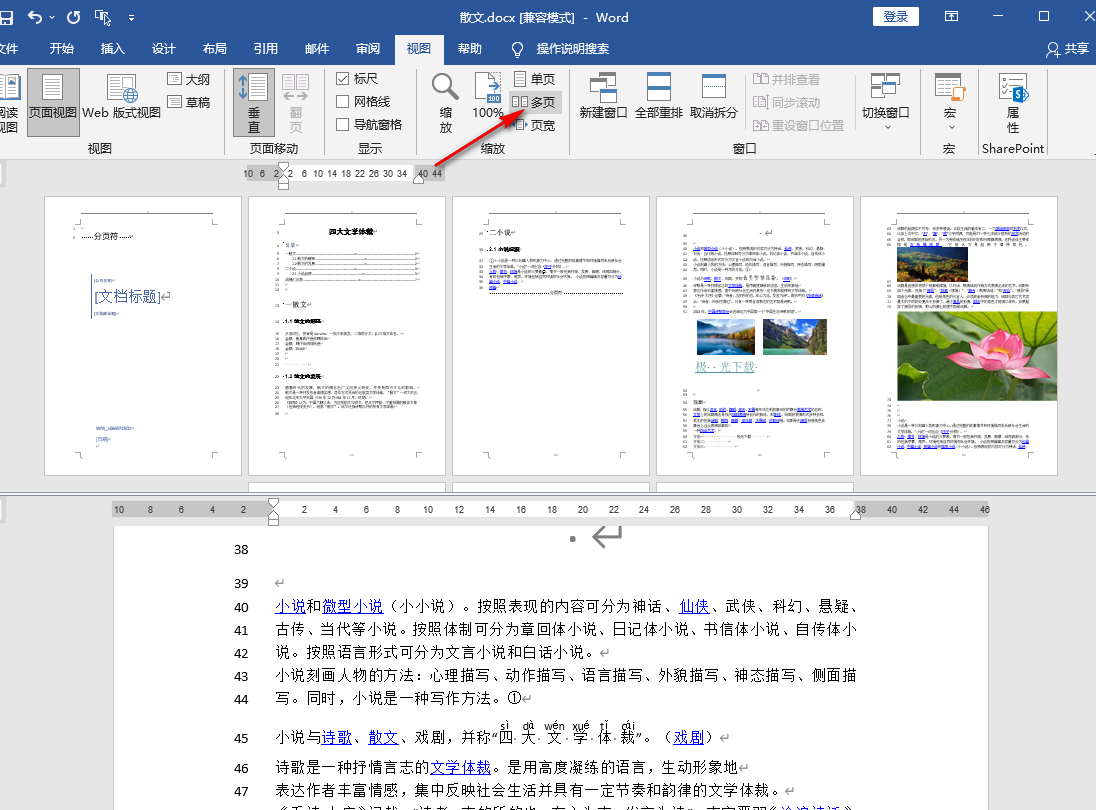
Atas ialah kandungan terperinci Bagaimana untuk menggunakan fungsi skrin belah dalam Word? Penjelasan terperinci tentang cara menggunakan fungsi skrin belah dalam Word. Untuk maklumat lanjut, sila ikut artikel berkaitan lain di laman web China PHP!
 Bagaimana untuk menukar warna latar belakang perkataan kepada putih
Bagaimana untuk menukar warna latar belakang perkataan kepada putih
 Bagaimana untuk memadam halaman kosong terakhir dalam word
Bagaimana untuk memadam halaman kosong terakhir dalam word
 Mengapa saya tidak boleh memadamkan halaman kosong terakhir dalam perkataan?
Mengapa saya tidak boleh memadamkan halaman kosong terakhir dalam perkataan?
 Word halaman tunggal menukar orientasi kertas
Word halaman tunggal menukar orientasi kertas
 perkataan kepada ppt
perkataan kepada ppt
 Nombor halaman perkataan bermula dari halaman ketiga sebagai 1 tutorial
Nombor halaman perkataan bermula dari halaman ketiga sebagai 1 tutorial
 Tutorial menggabungkan beberapa perkataan menjadi satu perkataan
Tutorial menggabungkan beberapa perkataan menjadi satu perkataan
 jadual sisipan perkataan
jadual sisipan perkataan




